Photoshop에서 물에 반사를 만드는 방법
Photoshop에서 실제 수면 반사 효과를 만들려면 다음 단계를 따라야합니다. 1. 깨끗한 배경과 눈에 띄는 대상이있는 이미지를 준비하고 수면 공간을 남겨 두십시오. 2. 피사체 층을 스마트 객체로 변환하고 수직으로 뒤집고 위치와 높이를 반사로 조정하십시오. 3. "Ripple"또는 "Marine Ripples"필터를 사용하여 수면 변동을 시뮬레이션하고 마스크를 통한 효과 강도를 제어하십시오. 4. 반사에 가우스 흐리거나 역동적 인 흐림을 수행하고, 채도와 밝기를 적절하게 줄이고, 그라디언트 마스크를 사용하여 현실의 감각을 향상시킵니다. 전체 프로세스는 최종 효과의 진정성을 향상시키기 위해 각도, 명암 및 어두운 변화와 같은 세부 사항에주의를 기울여야합니다.

Photoshop에서 표면 반사 효과를 만드는 것은 실제로 어렵지 않습니다. 핵심은 단순히 복사하고 붙여 넣기보다는 물체에 대한 실제 반사 형태와 물이 물체에 미치는 영향을 시뮬레이션하는 것입니다.

1. 원본 이미지를 준비하십시오
우선, 당신은 명확한 주제 이미지, 바람직하게는 깨끗한 배경과 눈에 띄는 주제를 가진 그림이 필요합니다. 예를 들어, 건물이나 물 옆에 서있는 사람의 그림. 직접 합성되면 반사의 후속 추가를 용이하게하기 위해 본체 아래에 특정 공간을 남겨 두는 것이 좋습니다.
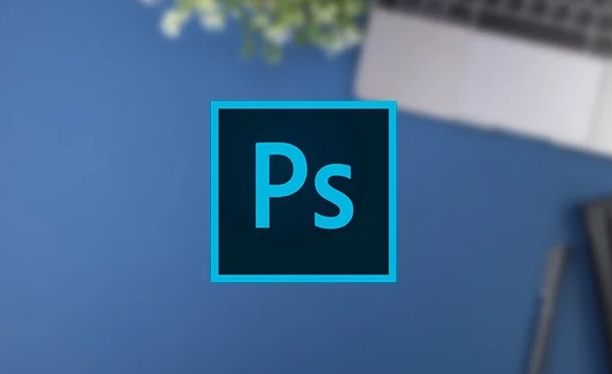
- 너무 복잡하지 마십시오. 그렇지 않으면 반사 부분을 처리하기가 매우 어렵습니다.
- 그림을 자른 후 합성되면 가장자리를 청소해야합니다.
- 반사가 자연스러워 지도록 수면 면적을 평평하게하십시오.
2. 반사의 기본 모양을 만듭니다
반사를 추가 할 레이어를 선택하고 마우스 오른쪽 버튼을 클릭 한 다음 "스마트 객체로 변환"을 선택한 다음 Ctrl T (Mac의 CMD T)를 눌러 자유 변환 모드로 들어갑니다. 마우스 오른쪽 버튼을 클릭하여 "수직 플립"을 선택한 다음 본체 아래로 뒤집힌 이미지를 반사로 드래그하십시오.
- 반사는 신체의 바닥 가장자리와 정렬되어야합니다.
- 반사가 일반적으로 실제로는 약간 짧기 때문에 뒤집힌 후 높이를 약간 줄여야 할 수도 있습니다.
- 반사 색상이 어두울 수 있습니다. 먼저 투명성을 낮추려고 시도 할 수 있습니다.
3. 수면 파급 효과를 추가하십시오
이 단계는 반사를보다 현실적으로 보이게하는 열쇠입니다. 필터에 "잔물결"또는 "해양 잔물결"을 사용하여 수면 변동을 시뮬레이션 할 수 있습니다.

- 필터 찾기> 비틀림> 잔물결을 찾아 중간 수량과 크기를 선택하십시오.
- 스마트 객체를 사용하는 경우 필터를 적용한 후 마스크를 추가하여 로컬 제어 효과가 강하고 약한지 확인할 수 있습니다.
- 너무 과장하지 말고 약간의 잔물결이 충분합니다
4. 색상과 흐림을 조정하십시오
실제로 반사는 완전히 명확하지 않으므로 가우시안 흐림 또는 동적 흐림으로 처리해야합니다.
- 반사층을 복사하고 가우시안 블러를 상단 층에 추가하고 하단 층의 명확한 윤곽선을 유지하십시오.
- 포화와 밝기를 적절하게 줄일 수있어 반사가 더 현실적으로 보일 수 있습니다.
- 그라디언트 마스크를 사용하여 반사가 흐려지면 실제 수면 반사 효과를 모방하십시오.
기본적으로 몇 단계 만 있습니다. 말하기가 복잡해 보이지는 않지만 반사 각도, 빛과 어둠의 변화, 흐림 정도와 같은 세부 사항을 무시하기는 쉽습니다. 몇 번 더 시도해 보면 점점 더 느낄 것입니다.
위 내용은 Photoshop에서 물에 반사를 만드는 방법의 상세 내용입니다. 자세한 내용은 PHP 중국어 웹사이트의 기타 관련 기사를 참조하세요!

핫 AI 도구

Undress AI Tool
무료로 이미지를 벗다

Undresser.AI Undress
사실적인 누드 사진을 만들기 위한 AI 기반 앱

AI Clothes Remover
사진에서 옷을 제거하는 온라인 AI 도구입니다.

Clothoff.io
AI 옷 제거제

Video Face Swap
완전히 무료인 AI 얼굴 교환 도구를 사용하여 모든 비디오의 얼굴을 쉽게 바꾸세요!

인기 기사

뜨거운 도구

메모장++7.3.1
사용하기 쉬운 무료 코드 편집기

SublimeText3 중국어 버전
중국어 버전, 사용하기 매우 쉽습니다.

스튜디오 13.0.1 보내기
강력한 PHP 통합 개발 환경

드림위버 CS6
시각적 웹 개발 도구

SublimeText3 Mac 버전
신 수준의 코드 편집 소프트웨어(SublimeText3)
 레이어 마스크와 벡터 마스크의 주요 차이점은 무엇이며 언제 각각을 사용해야합니까?
Jul 16, 2025 am 12:03 AM
레이어 마스크와 벡터 마스크의 주요 차이점은 무엇이며 언제 각각을 사용해야합니까?
Jul 16, 2025 am 12:03 AM
계층 마스크와 벡터 마스크는 비슷한 용도로 다른 원칙을 가진 Photoshop에서 사용됩니다. 계층 마스크는 픽셀을 기반으로하며 그레이 스케일 값을 사용하여 레이어 영역의 디스플레이 및 숨기기를 제어합니다. 사진 세부 사항 편집, 소프트 전환 효과 및 미세 브러시 조정에 적합하지만 확대 할 수 있습니다. Vectormasks는 벡터 경로와 모양을 기반으로하며 해상도 관련 해상도가 있습니다. 로고, 아이콘 또는 텍스트 프레임과 같은 명확한 가장자리가 필요한 그래픽에 적합하며 무손실로 조정할 수 있습니다. 선택은 크기를 크게 조정 해야하는지, 필요한 에지 효과 (소프트 또는 샤프)의 컨텐츠 유형 (사진 또는 그래픽)을 기반으로하며, 때로는 결합 된 사용이 각각의 이점을 완전히 플레이 할 수 있습니다.
 정확한 레이아웃을 달성 할 때 가이드, 그리드 및 통치자의 목적은 무엇입니까?
Jul 15, 2025 am 12:38 AM
정확한 레이아웃을 달성 할 때 가이드, 그리드 및 통치자의 목적은 무엇입니까?
Jul 15, 2025 am 12:38 AM
통치자는 포지셔닝 참조를 제공하고 가이드는 요소 정렬을 구현하며 그리드는 체계적인 레이아웃을 구축합니다. 1. 통치자는 위치 좌표를 표시하고 기준선을 끌어 요소 편차를 확인하고 거리 사양을 판단 할 수 있습니다. 2. 가이드는 통치자에서 끌어 내리고 요소를 정확하게 정렬하고 영역을 분할하고 잠금 및 색상 설정을 지원합니다. 3. 그리드는 전반적인 레이아웃 리듬을 제어하기위한 행과 열로 구성되며 12 열 웹 페이지 그리드 및 8px 모바일 그리드와 같이 일반적인 반응 형 디자인에 적응합니다. 세 가지의 조합은 레이아웃 효율과 전문성을 향상시킵니다.
 Photoshop의 'Generative Fill'(새로운 AI 기능)은 이미지 편집 및 생성에 대한 접근 방식을 어떻게 변경합니까?
Jul 24, 2025 am 01:41 AM
Photoshop의 'Generative Fill'(새로운 AI 기능)은 이미지 편집 및 생성에 대한 접근 방식을 어떻게 변경합니까?
Jul 24, 2025 am 01:41 AM
Photoshop의 "General Fill"기능은 Adobe Firefly 및 AI Technologies를 통해 이미지 편집 및 생성에 혁명을 일으켰으며, 이는 속도를 향상시킬뿐만 아니라 창의적인 유연성을 향상시킵니다. 1. 배경 교체는 시간이 많이 걸리는 수동 클로닝에서 입력 프롬프트로 변환되어 자연스러운 배경, 관점 및 스타일을 일치시키는 자연스러운 배경을 생성합니다. 2. 개념 설계에서 사용자는 선반이나 식물과 같은 요소를 빠르게 생성하여 장면을 구축하고 초기 개념 시간을 크게 단축 할 수 있습니다. 3. 이미지 수정 측면에서, 객체 제거 및 지속적인 텍스처와 같은 복잡한 작업을 달성하는 데 정확한 프롬프트 만 사용될 수 있지만 결과의 품질은 프롬프트의 정확도에 달려 있습니다. 4. 기술의 초점은 전통적인 도구에서 효과적인 신속한 단어 쓰기로 AI 협업을 새로운 핵심 기술로 만들었습니다. 이 기능은 원래 도구를 대체하지는 않지만 효과적입니다.
 Photoshop에서 HDR (High Dynamic Range) 이미지를 어떻게 생성하고 톤을 매핑 할 수 있습니까?
Jul 15, 2025 am 01:13 AM
Photoshop에서 HDR (High Dynamic Range) 이미지를 어떻게 생성하고 톤을 매핑 할 수 있습니까?
Jul 15, 2025 am 01:13 AM
ToTecreatehdrimagesInphotoSHOP, FirstCaptureBracketedExposures (3–5ShotsAtDifferentLevels) onatripodinRawformatwithConsistentIso.next, "MergetOhdrPro"UnderFile> Automate, EnableAnmentAndGhostremovalifneeded, rontingmatoneMapti
 Photoshop의 비파괴 워크 플로는 무엇입니까?
Jul 19, 2025 am 01:40 AM
Photoshop의 비파괴 워크 플로는 무엇입니까?
Jul 19, 2025 am 01:40 AM
비파괴적인 워크 플로의 핵심은 조정 레이어, 스마트 객체 및 마스크를 사용하는 것입니다. 1. 조정 레이어를 사용하여 원래 이미지 픽셀을 직접 수정하지 않도록 색상 보정 및 톤 조정을 수행하십시오. 2. 편집 가능한 스마트 필터를 적용하고 스케일링 품질을 유지하기 위해 레이어를 스마트 객체로 변환합니다. 3. 지우개 도구 대신 레이어 마스크를 사용하여 손 영역을 숨기거나 표시하여 무손실 편집을 달성하십시오. 이 세 가지 기술은 함께 원래 데이터의 무결성을 보존하면서 이미지 편집이 유연하고 가역적이되도록합니다.
 Photoshop에서 피부색을 고정하는 방법
Jul 27, 2025 am 02:08 AM
Photoshop에서 피부색을 고정하는 방법
Jul 27, 2025 am 02:08 AM
피부 톤을 조정하려면 Photoshop의 4 단계가 필요합니다. 먼저 "Hue/Potal"조정 레이어를 사용하여 바디 톤을 조정하고 "색칠"을 선택하고 색조 및 채도를 약간 조정하고 마스크의 로컬 처리와 협력합니다. 둘째, "곡선"을 통해 밝고 어두운 레벨을 조정하고, 미드톤을 밝게하고, 그림자를 어둡게하고 하이라이트를 부드럽게합니다. 그런 다음 "옵션 색상"을 사용하여 빨간색, 노란색 및 마젠타 채널에서 색상을 잘 수정하십시오. 마지막으로, 로컬 수정 및 연화 효과를 위해 "수리 도구", "모방 스탬프"및 "가우스 블러"를 결합하십시오. 자연 현실을 보장하기 위해 전체 과정은 점차적으로 신중하게 관찰되어야합니다.
 Photoshop에서 Magic Wand 도구를 사용하는 방법
Jul 21, 2025 am 01:30 AM
Photoshop에서 Magic Wand 도구를 사용하는 방법
Jul 21, 2025 am 01:30 AM
Photoshop의 Magic Wand 도구를 사용하여 백그라운드 삭제 및 간단한 컷 아웃에 적합한 유사한 색상의 영역을 빠르게 선택하십시오. 핵심은 설정 옵션을 마스터하고 다른 기능과 함께 사용하는 것입니다. 작동 단계는 다음과 같습니다. 1. 바로 가기 키 W를 눌러 Magic Wand 도구를 선택하려면 이미지 영역을 클릭하여 영역을 선택하십시오. 2. 선택, ALT 또는 옵션을 추가하려면 Shift를 누르십시오. 3. 선택 범위를 제어하기 위해 "공차"값을 조정하십시오. 값이 작을수록 정확합니다. 4. "연속"을 확인하여 연결된 영역 만 선택하려면 전체 이미지를 취소하여 전체 이미지를 선택하십시오. 5. "모든 레이어 샘플"을 활성화하여 여러 레이어의 전체 효과를 기반으로 색상을 선택할 수 있습니다. 마법 지팡이는 단일 색상과 명백한 대비가있는 장면에 적합하며 색상이 비슷한 상황에 적합하지 않거나 가장자리가 흐려 지거나 높은 정밀도가 필요합니다. 실용적인 기술에는 스케일링 캔버스, "선택"결합
 역사 패널 및 역사 브러시 도구의 목적은 무엇입니까?
Jul 18, 2025 am 12:40 AM
역사 패널 및 역사 브러시 도구의 목적은 무엇입니까?
Jul 18, 2025 am 12:40 AM
Photoshop의 히스토리 패널 및 히스토리 브러시 도구는 편집 단계를 녹음하고 선택적 복원을 허용하여 이미지 편집 제어를 향상시킵니다. 히스토리 패널은 타임 라인 (사용자 정의 가능)의 형태로 최대 20 개의 작업 상태를 저장하고 전체 파일을 복원하기 위해 히스토리 노드로 점프하는 것을 지원하지만 파일을 닫은 후 레코드가 지워집니다. HistoryBrush는 특정 영역에서 지정된 역사적 상태를 복원 할 수 있으며 브러시 설정을 결합하여 불포화 효과에서 캐릭터의 얼굴 색상을 유지하는 등 국소 수정을 달성 할 수 있습니다. 사용할 때주의를 기울이십시오. 가능한 빨리 적용하고 스냅 샷 백업을 작성하고 중요한 단계를 만들고 레이어 마스크의 유연성을 높이며 메모리 사용 문제에주의하십시오. 빠른 조정 및 실험 편집에 적합하지만 교체 할 수는 없습니다.







